Comment résoudre la signature invalide détectée sur un PC Windows ?
Publié: 2019-08-16Êtes-vous confronté à une erreur qui empêche votre ordinateur ASUS de démarrer sous Windows ? Vous êtes bloqué dans l'écran UEFI avec un message d'erreur de violation de démarrage sécurisé indiquant «Signature non valide détectée. Vérifiez la stratégie de démarrage sécurisé dans la configuration ».
Le problème n'est pas spécifique aux utilisateurs d'ASUS. Cela peut également se produire sur d'autres marques d'ordinateurs portables.
Votre première réaction, naturellement, pourrait être de paniquer. Personne n'aime rencontrer un problème système. Mais rassurez-vous. Ne perdez pas espoir pour l'instant.
Grâce aux étapes de dépannage que nous fournirons dans ce guide, vous pourrez corriger cette erreur dans le confort de votre maison ou de votre bureau. Ainsi, il ne serait pas nécessaire de planifier une visite chez votre expert en réparation de PC.
Qu'est-ce que l'erreur "Signature invalide détectée" ?
Le problème a commencé sur Windows 7, après la publication de la mise à jour KB3133977. KB3133977 visait à résoudre un problème qui empêchait le chiffrement du lecteur par BitLocker.
L'objectif a été atteint mais, par coïncidence, la mise à jour a également entraîné l'erreur "Signature non valide détectée" sur les PC ASUS.
Cela s'est produit parce que la technologie Secure Boot présente dans les cartes mères ASUS n'est pas compatible avec certaines versions de Windows. Il n'est donc pas entièrement activé sur les machines fonctionnant sur le système d'exploitation.
Mais une fois la mise à jour installée, Secure Boot est entièrement activé. Lorsque le PC est allumé et que le système d'exploitation détecté n'est pas compatible avec la fonctionnalité, un démarrage est empêché et le message d'erreur Secure Boot Violation s'affiche.
Bien que le problème ait été corrigé par la suite par Microsoft, il existe toujours dans les versions ultérieures de Windows, y compris Windows 10.
L'erreur peut se produire dans l'un des scénarios suivants :
- Après l'installation d'un système d'exploitation secondaire sur votre PC (configuration dual boot).
- Après avoir vidé ou réinitialisé UEFI/BIOS aux paramètres d'usine.
- Après la mise à niveau vers une nouvelle version de Windows.
- Vous avez installé un nouveau disque dur (HDD) ou un lecteur à état solide (SSD).
- Une fois la vérification du pilote de signature numérique (Windows Driver Signature Enforcement) activée.
Quelle que soit la cause, allons-y et voyons comment corriger "Violation de démarrage sécurisé - signature invalide détectée" sur Windows 10.
Comment se débarrasser de l'erreur "Secure Boot Violation - Invalid Signature" sur Windows 10
Pour résoudre le problème, vous devrez vous diriger vers le BIOS ou l'UEFI (selon celui que votre ordinateur portable utilise. Ce dernier est présent sur les ordinateurs plus modernes) et faire quelques ajustements.
Noter:
La méthode d'accès à l'écran BIOS/UEFI varie en fonction de la marque de votre PC. Mais cela implique généralement de redémarrer votre ordinateur et d'appuyer plusieurs fois sur l'une des touches suivantes : F1, F2, Fn + F2 ou Suppr. Une autre méthode consiste à cliquer sur OK dans le message d'erreur.
Étape 1 : Définir la priorité de démarrage ou déconnecter le lecteur externe
Si vous avez rencontré l'erreur "Secure Boot Violation" lorsqu'un lecteur externe (qu'il s'agisse d'un disque dur ou d'une clé USB) a été connecté à votre PC avant le démarrage, accédez aux paramètres BIOS/UEFI et configurez la priorité de démarrage (ordre de démarrage). Assurez-vous que le système se charge à partir du disque dur interne ou du gestionnaire de démarrage Windows et non à partir de périphériques amovibles. Vérifiez que le disque dur vient en premier dans l'ordre de démarrage.
Pour faciliter les choses, éteignez simplement l'ordinateur, débranchez le lecteur externe et redémarrez le système.
Dans tous les autres cas, vous devrez effectuer les correctifs suivants :
- Désactiver le contrôle de démarrage sécurisé
- Activer CSM et désactiver Fast Boot
- Définissez toutes les clés sous Gestion des clés sur Non installé
- Désactiver l'application de la signature du conducteur
Étape 2 : Désactiver le contrôle de démarrage sécurisé
Cela est souvent suffisant pour résoudre l'erreur "Signature invalide détectée". Voici ce que vous devez faire :
- Entrez dans le BIOS.
- Dans l'onglet principal, utilisez la touche fléchée vers la droite (→) pour accéder à l'onglet Sécurité, l'onglet Authentification ou l'onglet Démarrage. Vous trouverez le menu Secure Boot sous l'un d'eux (selon votre utilitaire de configuration BIOS/UEFI). Utilisez la touche fléchée vers le bas (↓) pour sélectionner l'option, puis appuyez sur Entrée.
- Sélectionnez Contrôle de démarrage sécurisé.
- Choisissez Désactivé.
Remarque :
Il existe un autre moyen de désactiver le démarrage sécurisé. S'il y a une option qui dit "Type de système d'exploitation" dans le menu du n ° 2 ci-dessus, accédez-y et sélectionnez "Autre système d'exploitation". Cela devrait faire l'affaire. Peu importe que votre PC fonctionne sur le système d'exploitation Windows.
Étape 3 : Activer CSM et désactiver le démarrage rapide
Après avoir terminé la procédure de l'étape 2 :
- Recherchez l'option de démarrage rapide. Il sera situé sous l'onglet Sécurité, Authentification ou Démarrage en fonction de votre BIOS.
- Sélectionnez l'option et appuyez sur Entrée.
- Maintenant, choisissez Désactiver.
- Descendez pour lancer CSM et choisissez Activé.
- Accédez à l'onglet Enregistrer et quitter.
- Sélectionnez Enregistrer les modifications et quitter.
- Choisissez Oui pour confirmer l'action.
Noter:
Vous pouvez également enregistrer les modifications apportées au BIOS en appuyant sur F10 sur votre clavier. Cependant, cela dépend aussi de votre appareil.

Lorsque vous avez terminé d'effectuer les correctifs ci-dessus, l'erreur dans la discussion devrait maintenant être résolue. Cependant, s'il persiste, entrez à nouveau dans le BIOS ou l'UEFI et essayez les solutions ci-dessous.
Étape 4 : Définissez toutes les clés sous Gestion des clés sur Non installé
L'erreur "Signature non valide détectée" peut se produire après la mise à jour UEFI/BIOS. Dans ce scénario particulier, le chargeur de démarrage est désormais capable de reconnaître une incompatibilité entre le système d'exploitation et les clés enregistrées. Vous devrez ensuite réinitialiser les touches pour le réparer.
Voici comment procéder :
- Entrez dans le BIOS et dirigez-vous vers l'onglet Sécurité.
- Localisez Gestion des clés et sélectionnez-le.
- Définissez toutes les clés sur Non installé.
Étape 5 : Désactiver l'application de la signature du conducteur
Si le problème persiste à ce stade, il se peut que des pilotes de périphériques non signés soient en conflit avec le module de protection du système.
Pour résoudre ce problème, vous devrez désactiver la vérification de la signature numérique des pilotes.
Voici comment:
- Pour accéder à l'environnement de récupération, démarrez Windows 10 à partir du support d'installation.
- Appuyez sur Maj + F10 une fois que l'écran d'installation s'affiche.
- Maintenant, pour désactiver définitivement l'application de la signature du pilote, saisissez les lignes suivantes dans la fenêtre d'invite de commande et appuyez sur Entrée après chacune :
- bcdedit.exe -set loadoptions DISABLE_INTEGRITY_CHECKS
- bcdedit.exe -set TESTSIGNING ON
Le système devrait pouvoir démarrer ensuite sans aucun revers. Vous trouverez un filigrane "Mode test" dans le coin inférieur droit de l'écran de votre PC. Cela indique que l'installation de pilotes non signés ou non vérifiés n'est plus restreinte.
Maintenant, vous devrez localiser et supprimer les pilotes non signés qui ont causé l'erreur "Signature non valide détectée". Suivez les étapes ci-dessous pour y parvenir :
- Appuyez sur la touche du logo Windows + R sur votre clavier pour ouvrir la boîte de dialogue Exécuter.
- Tapez sigverif dans la zone de texte et cliquez sur OK ou appuyez sur Entrée. Cela ouvrira l'utilitaire de vérification de signature de fichier.
- Cliquez sur le bouton de démarrage.
- Une analyse complète du système commencera. Tous les pilotes non signés installés sur votre ordinateur seront détectés.
- Une fois l'analyse terminée, une liste vous sera présentée. Désinstallez les pilotes problématiques via le Gestionnaire de périphériques, puis installez une version signée à jour.
Nous vous recommandons vivement d'utiliser Auslogics Driver Updater pour obtenir les dernières versions recommandées par le fabricant des pilotes de votre périphérique. L'outil détecte les pilotes obsolètes, manquants et défectueux après avoir exécuté une analyse complète du système. Ensuite, il télécharge et installe automatiquement les versions signées et vérifiées.
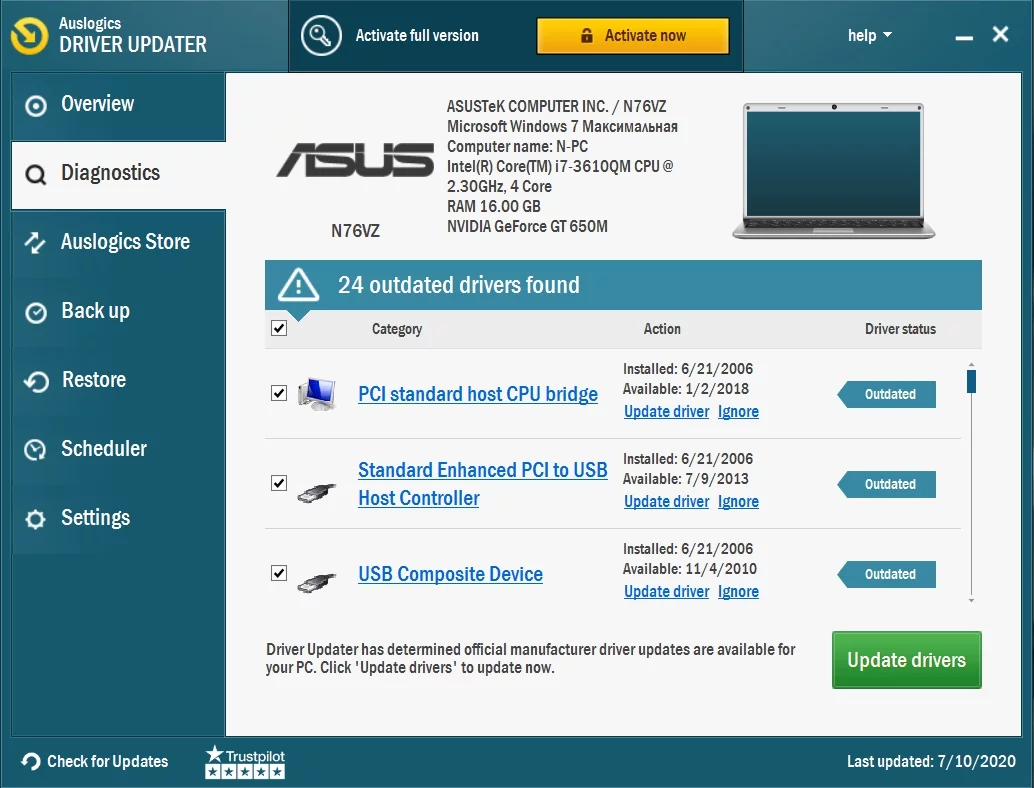
Puisqu'il identifie les spécifications de votre ordinateur, vous n'avez pas à vous soucier d'installer les mauvais pilotes.
Sans aucun doute, l'outil offre un service infaillible qui vous protège contre des inconvénients tels que l'erreur "Secure Boot Violation - Invalid Signature". Utilisez-le dès aujourd'hui et dites adieu aux problèmes liés aux pilotes sur votre PC. Assurez-vous que votre ordinateur est dans son meilleur état à tout moment.
Noter:
Gardez à l'esprit que l'application de la signature du conducteur est un protocole de sécurité important. Sans cela, votre système sera soumis à de sérieuses menaces de sécurité (devenant vulnérable aux attaques de virus et de logiciels malveillants via des pilotes non fiables). Vous devez donc réactiver la fonctionnalité. Suivez ces étapes simples pour y parvenir :
- Appuyez sur la touche du logo Windows + R sur votre clavier pour ouvrir la boîte de dialogue Exécuter.
- Tapez CMD dans la zone de texte et appuyez sur Entrée ou cliquez sur le bouton OK. Cela ouvrira la fenêtre d'invite de commande.
- Saisissez les commandes suivantes et appuyez sur Entrée après chacune :
- exe /set non-intégrité vérifie
- bcdedit /set testsignature
- Fermez la fenêtre et redémarrez votre ordinateur.
Au moment où vous lisez ce paragraphe, il est prévu que le problème qui vous a conduit à ce guide soit résolu avec succès. Vous pouvez maintenant utiliser votre ordinateur sans plus de revers.
Nous espérons que vous avez trouvé ce contenu utile.
Si vous avez des commentaires, des questions ou d'autres suggestions, n'hésitez pas à nous laisser un commentaire dans la section ci-dessous.
Nous aimerons avoir de vos nouvelles.
